
Stage1.创建工序
Step1.选择下拉菜单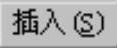
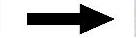
 命令,系统弹出“创建工序”对话框。
命令,系统弹出“创建工序”对话框。
Step2.确定加工方法。在如图3.11.1所示的“创建工序”对话框中的 下拉列表中选择
下拉列表中选择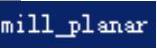 选项,在
选项,在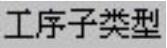 区域单击“FINISH_FLOOR”按钮
区域单击“FINISH_FLOOR”按钮 ,在
,在 下拉列表中选择
下拉列表中选择 选项,在
选项,在 下拉列表中选择
下拉列表中选择 选项,在
选项,在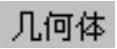 下拉列表中选择
下拉列表中选择 选项,在
选项,在 下拉列表中选择
下拉列表中选择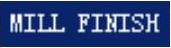 选项,采用系统默认的名称FINISH_FLOOR。
选项,采用系统默认的名称FINISH_FLOOR。
Step3.在“创建工序”对话框中单击 按钮,系统弹出如图3.11.2所示的“精加工底面”对话框。
按钮,系统弹出如图3.11.2所示的“精加工底面”对话框。
Stage2.创建几何体
Step1.创建边界几何体。
(1)在“精加工底面”对话框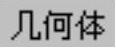 区域中单击“选择或编辑部件边界”按钮
区域中单击“选择或编辑部件边界”按钮 ,系统弹出“边界几何体”对话框。
,系统弹出“边界几何体”对话框。
(2)在“边界几何体”对话框中的 下拉列表中选择
下拉列表中选择 选项,在
选项,在 下拉列表中选择
下拉列表中选择 选项,在零件模型上选取如图3.11.3所示的4个模型平面,单击
选项,在零件模型上选取如图3.11.3所示的4个模型平面,单击 按钮,系统返回到“精加工底面”对话框。
按钮,系统返回到“精加工底面”对话框。

图3.11.1 “创建工序”对话框
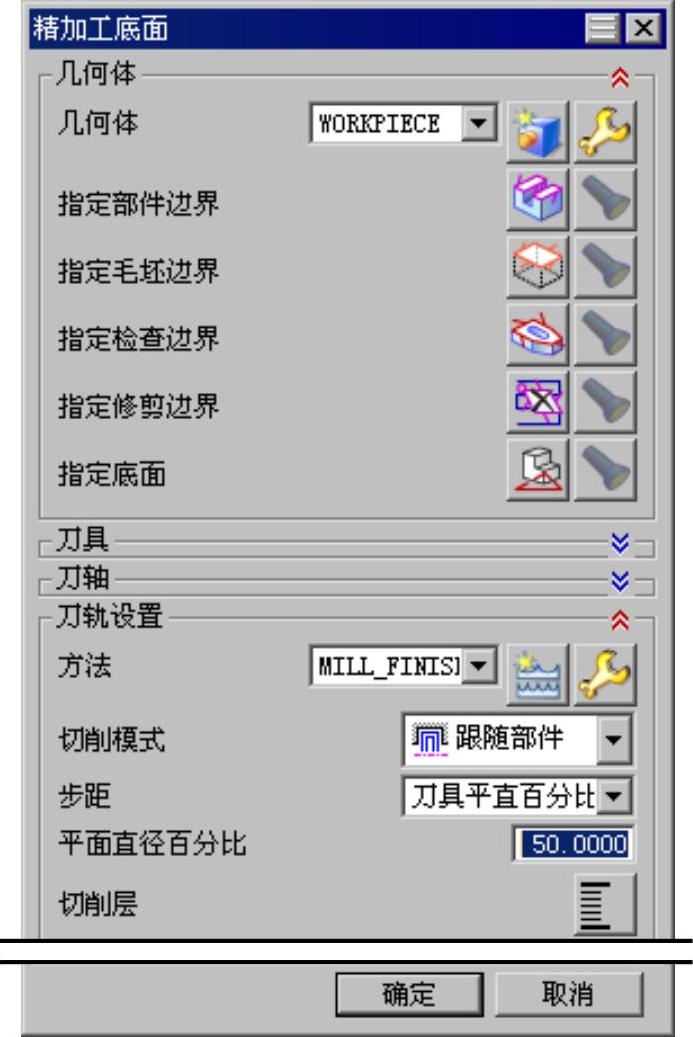
图3.11.2 “精加工底面”对话框
Step2.指定毛坯边界。
(1)单击“精加工底面”对话框中 右侧的
右侧的 按钮,系统弹出“边界几何体”对话框,在
按钮,系统弹出“边界几何体”对话框,在 下拉列表中选择
下拉列表中选择 选项,系统弹出“创建边界”对话框。
选项,系统弹出“创建边界”对话框。
(2)在对话框 下拉列表中选择
下拉列表中选择 选项,其他参数采用系统默认选项,依次选取如图3.11.4所示的4条边线为边界,单击两次
选项,其他参数采用系统默认选项,依次选取如图3.11.4所示的4条边线为边界,单击两次 按钮,返回到“精加工底面”对话框。
按钮,返回到“精加工底面”对话框。
注意:在选取边线时,应先选取3条相连的边线,最后选取独立的1条边线。
Step3.指定底面。
(1)在“精加工底面”对话框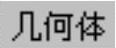 区域中单击“选择或编辑底平面几何体”按钮
区域中单击“选择或编辑底平面几何体”按钮 ,系统弹出“平面”对话框。
,系统弹出“平面”对话框。
(2)采用系统的默认设置值,选取图3.11.5所示的底面参照面,在 区域的
区域的 文本框中输入值0.0,单击
文本框中输入值0.0,单击 按钮,完成底平面的指定。
按钮,完成底平面的指定。
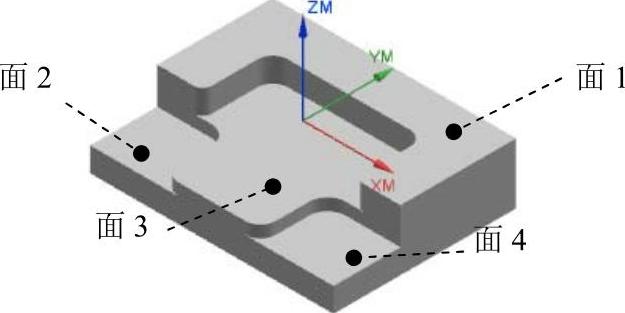
图3.11.3 创建边界几何体(www.xing528.com)
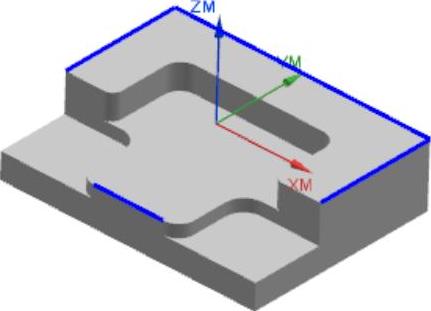
图3.11.4 指定毛坯边界
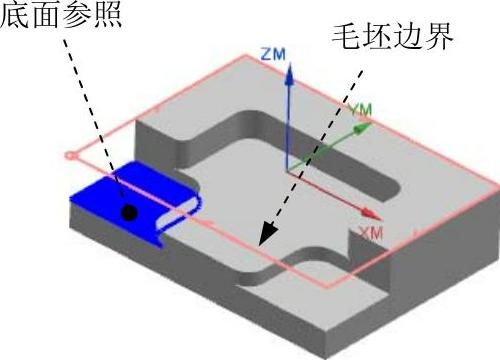
图3.11.5 指定底面
Stage3.设置刀具路径参数
在 区域
区域 下拉列表中选择
下拉列表中选择 选项,在
选项,在 下拉列表中选择
下拉列表中选择 选项,在
选项,在 文本框中输入值50.0,其他参数采用系统默认设置值。
文本框中输入值50.0,其他参数采用系统默认设置值。
Stage4.设置切削层
在“精加工底面”对话框中单击“切削层”按钮 ,系统弹出“切削层”对话框。在
,系统弹出“切削层”对话框。在 下拉列表中选择
下拉列表中选择 选项,单击
选项,单击 按钮,系统返回到“精加工底面”对话框。
按钮,系统返回到“精加工底面”对话框。
Stage5.设置切削参数
Step1.在 区域中单击“切削参数”按钮
区域中单击“切削参数”按钮 ,系统弹出“切削参数”对话框。
,系统弹出“切削参数”对话框。
Step2.在“切削参数”对话框中单击 选项卡,在
选项卡,在 下拉列表中选择
下拉列表中选择 选项,其余参数采用系统默认设置值。
选项,其余参数采用系统默认设置值。
Step3.在“切削参数”对话框中单击 选项卡,在
选项卡,在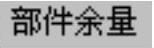 文本框中输入值0.10,单击
文本框中输入值0.10,单击 按钮,系统返回到“精加工底面”对话框。
按钮,系统返回到“精加工底面”对话框。
Stage6.设置非切削移动参数
Step1.在 区域中单击“非切削移动”按钮
区域中单击“非切削移动”按钮 ,系统弹出“非切削移动”对话框。
,系统弹出“非切削移动”对话框。
Step2.单击“非切削移动”对话框中的 选项卡,在
选项卡,在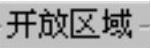 区域的
区域的 下拉列表中选择
下拉列表中选择 选项,其他参数设置值采用系统的默认值,单击
选项,其他参数设置值采用系统的默认值,单击 按钮,完成非切削移动参数的设置。
按钮,完成非切削移动参数的设置。
Stage7.设置进给率和速度
Step1.在“精加工底面”对话框中单击“进给率和速度”按钮 ,系统弹出“进给率和速度”对话框。
,系统弹出“进给率和速度”对话框。
Step2.在“进给率和速度”对话框中选中 复选框,然后在其下的文本框中输入值3000.0,在
复选框,然后在其下的文本框中输入值3000.0,在 文本框中输入值250.0,按下键盘上的Enter键,然后单击
文本框中输入值250.0,按下键盘上的Enter键,然后单击 按钮,其他参数采用系统默认设置值。
按钮,其他参数采用系统默认设置值。
Step3.单击“进给率和速度”对话框中的 按钮,系统返回到“精加工底面”对话框。
按钮,系统返回到“精加工底面”对话框。
免责声明:以上内容源自网络,版权归原作者所有,如有侵犯您的原创版权请告知,我们将尽快删除相关内容。




